钉钉设置直播允许观众连线的方法
时间:2024-01-02 09:49:20作者:极光下载站人气:29
钉钉是很多小伙伴都在使用的一款一站式办公软件,在这款软件中,我们可以进行线上会议以及线上直播的预约。在开启线上直播预约时,我们可以设置开场音乐以及视频进行暖场活动,也可以设置直播观看权限,还可以在直播中设置允许观众连线。我们在钉钉的会议页面中打开直播选项之后,在直播页面中点击打开“我要开播”选项,然后在下拉列表中点击选择“预约直播”选项,最后在预约弹框中我们点击勾选“允许观众连线”选项,再点击完成选项即可。有的小伙伴可能不清楚具体的操作方法,接下来小编就来和大家分享一下钉钉设置直播允许观众连线的方法。
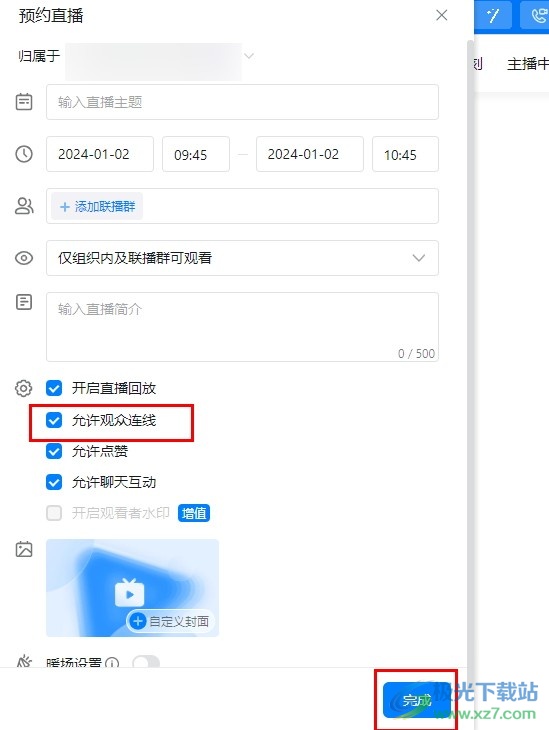
方法步骤
1、第一步,我们在电脑中点击打开“钉钉”软件,然后在钉钉页面中点击打开“会议”选项
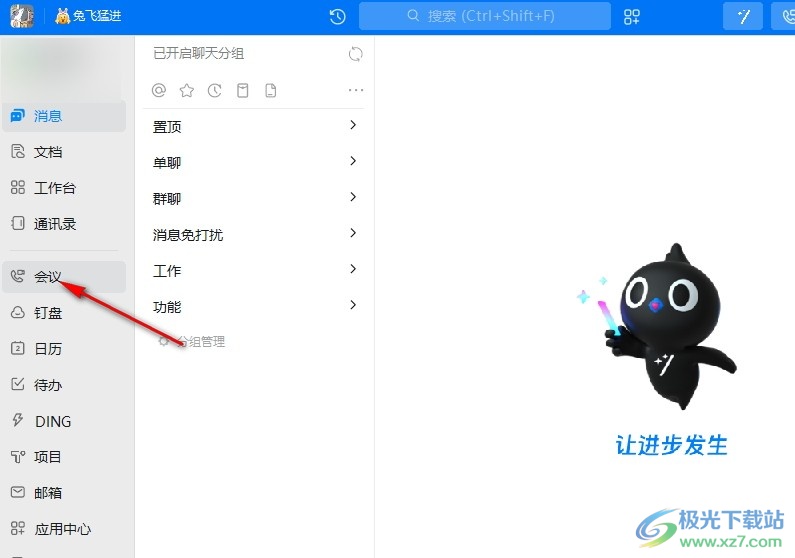
2、第二步,打开“会议”选项之后,我们在会议页面中点击打开“直播”选项
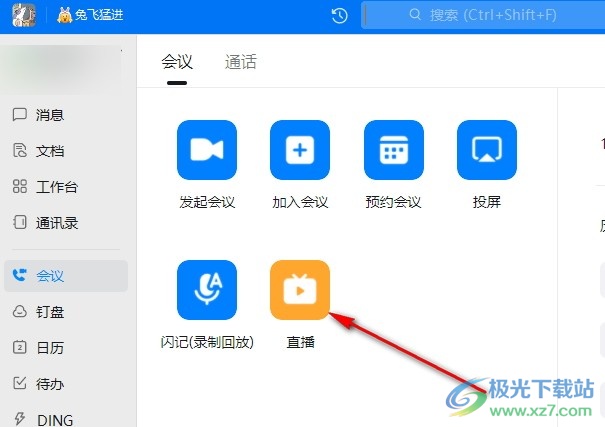
3、第三步,打开直播选项之后,我们在直播页面中打开“我要开播”选项,然后在下拉列表中点击选择“预约直播”选项
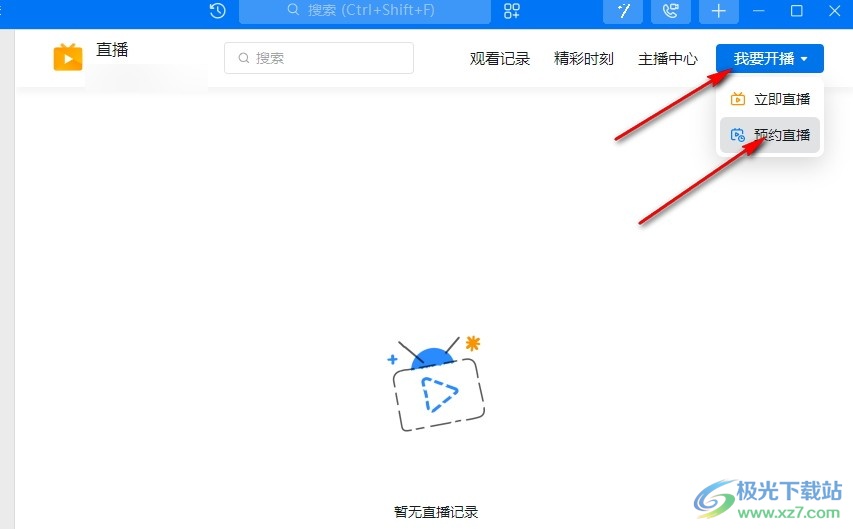
4、第四步,进入预约直播页面之后,我们在该页面中找到“允许观众连线”选项
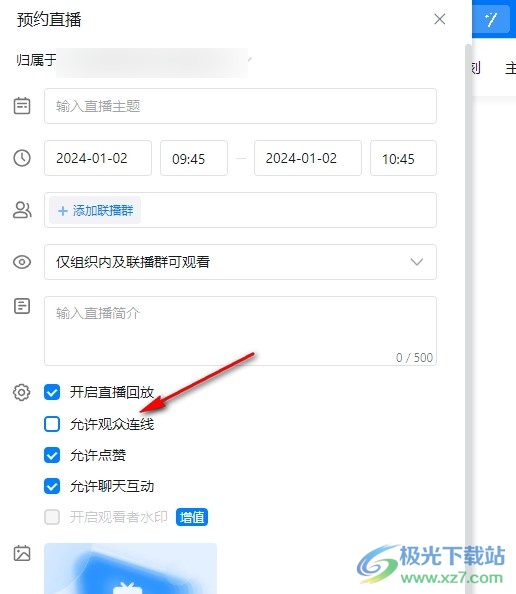
5、第五步,最后我们将“允许观众连线”选项进行勾选,再点击“完成”选项即可
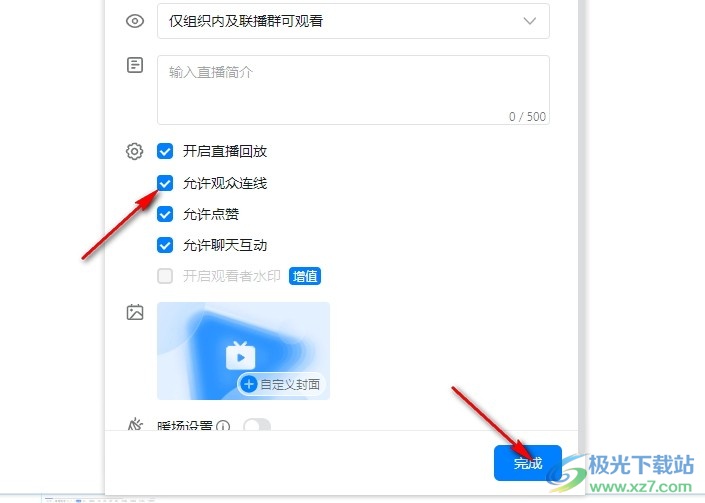
以上就是小编整理总结出的关于钉钉设置直播允许观众连线的方法,我们在钉钉中先打开会议选项,再打开直播选项,接着在直播设置页面中我们打开“我要开播”选项,再在下拉列表中点击选择“预约直播”选项,最后在弹框中我们点击勾选“允许观众连线”选项,再点击完成选项即可,感兴趣的小伙伴快去试试吧。
相关推荐
相关下载
热门阅览
- 1百度网盘分享密码暴力破解方法,怎么破解百度网盘加密链接
- 2keyshot6破解安装步骤-keyshot6破解安装教程
- 3apktool手机版使用教程-apktool使用方法
- 4mac版steam怎么设置中文 steam mac版设置中文教程
- 5抖音推荐怎么设置页面?抖音推荐界面重新设置教程
- 6电脑怎么开启VT 如何开启VT的详细教程!
- 7掌上英雄联盟怎么注销账号?掌上英雄联盟怎么退出登录
- 8rar文件怎么打开?如何打开rar格式文件
- 9掌上wegame怎么查别人战绩?掌上wegame怎么看别人英雄联盟战绩
- 10qq邮箱格式怎么写?qq邮箱格式是什么样的以及注册英文邮箱的方法
- 11怎么安装会声会影x7?会声会影x7安装教程
- 12Word文档中轻松实现两行对齐?word文档两行文字怎么对齐?

网友评论